Bagli Ransomwareを削除して暗号化されたファイルを復元する方法
Bagli Ransomwareを削除してデータを復号化するための簡単なヒント
Bagli Ransomwareはランサムウェアタイプのウイルスです。通常、この種のウイルスは、保存されているすべてのファイルをエンコードし、名前を変更してから、復号化のために身代金の支払いを要求します。 Bagliウイルスは、ファイルをエンコードする代わりに、ファイルの内容を上書きして使用できなくします。影響を受ける各ファイルのファイル名が追加されます。マルウェアはそれらに.bagli拡張子を追加します。この隣に、oxu.txtテキストファイルをドロップし、暗号化されたファイルを含む各フォルダーにドロップします。
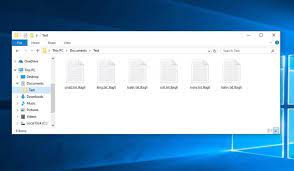
.txtファイルには、アゼルバイジャン語で書かれた身代金を要求するメッセージが含まれています。これは、ファイルがエンコードされていること、およびファイルの回復には、ビットコインで350ドルの価格を交換することで、Bagli Ransomwareの背後にいる詐欺師から購入できる独自の復号化ツールを使用する必要があることをユーザーに通知します。メッセージには、連絡先の電子メールアドレスと、支払いが行われるビットコインウォレットアドレスが含まれています。前述のように、ランサムウェアはファイルを上書きするため、ファイルは暗号化されませんが破損します。ファイルの回復に役立つ復号化ツールはありません。
ファイルが暗号化された場合でも、すべての要求が満たされていても、これらの人々が復号化ツールを提供することは決してないため、詐欺師に支払う/連絡することは良い選択ではありません。ファイルが破損しているため、ファイルの回復を開始できる唯一のオプションはバックアップです。他のデータ復旧オプションは、シャドウコピーを使用することです。自動的に作成されたバックアップは、元の形式または最後の復元ポイントからのファイルの復旧に役立ちます。データ復旧ツールはあなたのための他の可能なデータ復旧オプションです。
Bagli Ransomwareはどのように私のコンピューターに侵入しましたか?
通常、悪意のあるプログラムは、トロイの木馬、フィッシングメール、ファイルをダウンロードするための信頼性の低いソース、偽のソフトウェアアップデーター、および非公式のソフトウェアアクティベーションツールを介して配布されます。トロイの木馬は、ペイロードをインストールするように特別に設計された悪意のあるマルウェアであり、追加のマルウェアをインストールする可能性があります。スパムメールは、悪意のある添付ファイルまたはリンクを介してシステム感染を引き起こします。詐欺師は電子メールを使用して、悪意のあるMicrosoft Office、PDFドキュメント、JavaScriptファイル、RAR、ZIPまたはその他のアーカイブファイル、実行可能ファイルを開くように人々を騙します。
さらに、マルウェアは、信頼できないファイルやソフトウェアのダウンロードチャネルからもダウンロード/インストールされる可能性があります。たとえば、p2pネットワーク、無料のファイルホスティングサイト、サードパーティのダウンローダー/インストーラーなどです。ユーザーは、悪意のあるファイルをダウンロードし、それらを開いて実行するときにマルウェアをインストールします。これらのファイルは、正規の通常のファイルのように見えます。そのため、ユーザーは、これらの怪しげなページにアクセスしたときに、手動でランサムウェアをダウンロードすることに陥ることがよくあります。
サードパーティのソフトウェア更新ツールは、マルウェアを直接インストールするか、インストールされているソフトウェアのバグや欠陥を悪用して、システムに感染します。これらのツールは、合法的なソフトウェアを更新または修正することはありません。非公式のソフトウェアアクティベーションツールは、マルウェアもインストールするように設計されている傾向があります。多くの場合、マルウェアにバンドルされているか、悪意のあるコードが挿入されています。このようなツールを使用して、システムにインストールされているソフトウェアを更新/アクティブ化するように人々を騙すのが一般的です。
Bagliの身代金メモ( “oxu.txt”)に表示されるテキスト:
Komputerinizdəkifayllarşifrələndi。
Fayllarınbərpasıüçüntəqdimolunanbitkoinadresinəbitkoingöndərməyinizxahişolunur。
Bərpaetməküçünməbləğiaşağıdagöstərilmişünvanagöndərin。 Göndərdikdənsonraemailvasitəsiiləəlaqəsaxlayın。
Ödənməmişdənəvvəlyazılanheçbirmailüçüncavabayazılmayacaq。 Ödənişyalnızbitcoiniləmümükündür。
Narahatolmayınödənişdənsonrasizəşifrəvəproqramveriləcəkdirvəsizinfayllarkayıdacaqdır。
Ödənişqiyməti:350 $
ビットコインアドレス:bc1qnurh904jcnxm0amfg2cy3406k4ed2vd2x67s8p
Eメール:[email protected]
ID:740682679
Bitcoinalmaqüçünbəzisaytlarbinance.com、cex.io、coinmama.com、coinbase.com
ランサムウェアの感染を防ぐ方法は?
プログラムとファイルは、常に公式の合法的なWebサイトからダウンロードする必要があります。 ファイルやプログラムをダウンロードするための他のソースがマルウェアを配信するために使用されることは一般的です。 未知の疑わしいアドレスから受信した無関係な電子メールのリンクやファイルを開くことは安全ではありません。 インストールされたプログラムは、公式のソフトウェア開発者のツール/機能を使用して、常に更新/アクティブ化する必要があります。 サードパーティの非公式ツールがプログラムを更新またはアクティブ化しないことはよくあることです。 それらは一般的にマルウェアにバンドルされています。 さらに、そのようなツールを使用してライセンスプログラムをアクティブ化したり、海賊版ソフトウェアのインストーラーを使用したりすることは違法です。
特別なオファー
Bagli Ransomware は不気味なコンピューター感染である可能性があり、コンピューター上にファイルが隠されているため、その存在を何度も取り戻す可能性があります。 このマルウェアを簡単に削除するには、強力なSpyhunterマルウェア対策スキャナーを試して、このウイルスの駆除にプログラムが役立つかどうかを確認することをお勧めします。
必ずSpyHunterのEULA、脅威評価基準、およびプライバシーポリシーをお読みください。 Spyhunterの無料スキャナーは、コンピューターから現在の脅威をスキャンして検出し、ダウンロードするだけで、一度だけ削除することもできますが、次の48時間は駆除する必要があります。 検出されたラットをすぐに削除する場合は、ソフトウェアを完全にアクティブ化するライセンスバージョンを購入する必要があります。
データリカバリオファー
暗号化されたファイルを復元するために、最近作成されたバックアップファイルを選択することをお勧めしますが、そのようなバックアップがない場合は、データ回復ツールを試して、失われたデータを復元できるかどうかを確認できます。
マルウェア対策の詳細とユーザーガイド
Windowsの場合はここをクリック
Macの場合はここをクリック
手順1:「ネットワークを使用したセーフモード」でBagli Ransomwareを削除する
ステップ2:「システムの復元」を使用してBagli Ransomwareを削除します
手順1:「ネットワークを使用したセーフモード」でBagli Ransomwareを削除する
Windows XPおよびWindows 7ユーザーの場合:「セーフモード」でPCを起動します。 [スタート]オプションをクリックし、スタートプロセス中に[Windows拡張オプション]メニューが画面に表示されるまでF8を押し続けます。リストから「ネットワークを使用したセーフモード」を選択します。

これで、Windowsのホームスクリーンがデスクトップに表示され、ワークステーションは「ネットワークを使用したセーフモード」に取り組んでいます。
Windows 8ユーザーの場合:「スタート画面」に移動します。検索結果で設定を選択し、「詳細」と入力します。 「一般的なPC設定」オプションで、「高度なスタートアップ」オプションを選択します。もう一度、「今すぐ再起動」オプションをクリックします。ワークステーションは「Advanced Startup Option Menu」で起動します。 「トラブルシューティング」を押してから、「詳細オプション」ボタンを押します。 「詳細オプション画面」で「起動設定」を押します。再度、「再起動」ボタンをクリックします。ワークステーションは、「スタートアップ設定」画面で再起動します。次に、F5を押して、ネットワークのセーフモードで起動します。

Windows 10ユーザーの場合:Windowsロゴと「電源」アイコンを押します。新しく開いたメニューで、キーボードの[Shift]ボタンを押したまま[再起動]を選択します。新しく開いた[オプションの選択]ウィンドウで、[トラブルシューティング]をクリックしてから[詳細オプション]をクリックします。 「スタートアップ設定」を選択し、「再起動」を押します。次のウィンドウで、キーボードの「F5」ボタンをクリックします。

ステップ2:「システムの復元」を使用してBagli Ransomwareを削除します
Bagli Ransomwareに感染したアカウントにログインします。ブラウザーを開き、正当なマルウェア対策ツールをダウンロードします。システム全体のスキャンを実行します。悪意のある検出されたすべてのエントリを削除します。
特別なオファー
Bagli Ransomware は不気味なコンピューター感染である可能性があり、コンピューター上にファイルが隠されているため、その存在を何度も取り戻す可能性があります。 このマルウェアを簡単に削除するには、強力なSpyhunterマルウェア対策スキャナーを試して、このウイルスの駆除にプログラムが役立つかどうかを確認することをお勧めします。
必ずSpyHunterのEULA、脅威評価基準、およびプライバシーポリシーをお読みください。 Spyhunterの無料スキャナーは、コンピューターから現在の脅威をスキャンして検出し、ダウンロードするだけで、一度だけ削除することもできますが、次の48時間は駆除する必要があります。 検出されたラットをすぐに削除する場合は、ソフトウェアを完全にアクティブ化するライセンスバージョンを購入する必要があります。
データリカバリオファー
暗号化されたファイルを復元するために、最近作成されたバックアップファイルを選択することをお勧めしますが、そのようなバックアップがない場合は、データ回復ツールを試して、失われたデータを復元できるかどうかを確認できます。
「セーフモードとネットワーク」でPCを起動できない場合は、「システムの復元」を使用してみてください
1.「スタートアップ」中に、「詳細オプション」メニューが表示されるまでF8キーを押し続けます。リストから「コマンドプロンプトを使用したセーフモード」を選択し、「Enter」を押します

2.新しく開いたコマンドプロンプトで、「cd restore」と入力し、「Enter」を押します。

3.「rstrui.exe」と入力し、「ENTER」を押します

4.新しいウィンドウで[次へ]をクリックします

5.「復元ポイント」のいずれかを選択し、「次へ」をクリックします。 (この手順により、ワークステーションは、PCにBagli Ransomwareが浸透する前の以前の日時に復元されます。

6.新しく開いたウィンドウで、「はい」を押します。

PCを以前の日時に復元したら、推奨されるマルウェア対策ツールをダウンロードし、ワークステーションに残っている場合はBagli Ransomwareファイルを削除するためにディープスキャンを実行します。
このランサムウェアによって各(個別の)ファイルを復元するには、「Windows Previous Version」機能を使用します。この方法は、ワークステーションで「システムの復元機能」が有効になっている場合に有効です。
重要な注意:Bagli Ransomwareの一部のバリアントは「シャドウボリュームコピー」も削除するため、この機能は常に機能しない場合があり、選択したコンピューターにのみ適用されます。
個々の暗号化ファイルを復元する方法:
単一のファイルを復元するには、そのファイルを右クリックして「プロパティ」に移動します。 「以前のバージョン」タブを選択します。 「復元ポイント」を選択し、「復元」オプションをクリックします。

Bagli Ransomwareで暗号化されたファイルにアクセスするために、「シャドウエクスプローラー」を使用することもできます。 (http://www.shadowexplorer.com/downloads.html)。このアプリケーションに関する詳細情報を入手するには、ここをクリックしてください。 (http://www.shadowexplorer.com/documentation/manual.html)

重要:データ暗号化ランサムウェアは非常に危険であり、ワークステーションへの攻撃を回避するための予防策を講じることは常に優れています。リアルタイムで保護するために、強力なマルウェア対策ツールを使用することをお勧めします。この「SpyHunter」の助けにより、Bagli Ransomwareなどの有害な感染をブロックするために、「グループポリシーオブジェクト」がレジストリに埋め込まれます。
また、Windows 10では、「Fall Creators Update」と呼ばれる非常にユニークな機能があり、ファイルへのあらゆる種類の暗号化をブロックするための「Controlled Folder Access」機能を提供します。この機能を使用すると、「ドキュメント」、「写真」、「音楽」、「ビデオ」、「お気に入り」、「デスクトップ」フォルダーなどの場所に保存されているファイルはデフォルトで安全です。

この「Windows 10 Fall Creators Update」をPCにインストールして、重要なファイルとデータをランサムウェア暗号化から保護することが非常に重要です。この更新プログラムを入手し、rnasomware攻撃から保護を追加する方法の詳細については、ここで説明しました。 (https://blogs.windows.com/windowsexperience/2017/10/17/get-windows-10-fall-creators-update/))
Bagli Ransomwareで暗号化されたファイルを回復する方法?
今まで、暗号化された個人ファイルに何が起こったのか、それまでに破損または暗号化されていない個人ファイルを保護するために、Bagli Ransomwareに関連付けられたスクリプトとペイロードを削除する方法を理解しているでしょう。ロックされたファイルを取得するために、「システムの復元」と「シャドウボリュームのコピー」に関連する深さ情報については既に説明しました。ただし、暗号化されたファイルにアクセスできない場合は、データ復旧ツールを使用してみてください。
データ復旧ツールの使用
このステップは、上記のすべてのプロセスを既に試したが、解決策を見つけられなかったすべての被害者向けです。また、PCにアクセスし、任意のソフトウェアをインストールできることが重要です。データ回復ツールは、システムのスキャンおよび回復アルゴリズムに基づいて機能します。システムパーティションを検索して、マルウェアによって削除、破損、または破損した元のファイルを見つけます。 Windows OSを再インストールしないでください。再インストールしないと、「以前の」コピーが完全に削除されます。最初にワークステーションをきれいにし、Bagli Ransomware感染を除去する必要があります。ロックされたファイルはそのままにして、以下の手順に従ってください。
ステップ1:下の[ダウンロード]ボタンをクリックして、ワークステーションでソフトウェアをダウンロードします。
ステップ2:ダウンロードしたファイルをクリックしてインストーラーを実行します。

ステップ3:ライセンス契約のページが画面に表示されます。 「同意する」をクリックして、その条件と使用に同意します。前述の画面の指示に従い、「完了」ボタンをクリックします。

ステップ4:インストールが完了すると、プログラムが自動的に実行されます。新しく開いたインターフェースで、回復したいファイルタイプを選択し、「次へ」をクリックします。

ステップ5:ソフトウェアを実行して回復プロセスを実行する「ドライブ」を選択できます。次に、「スキャン」ボタンをクリックします。

ステップ6:スキャン用に選択したドライブに基づいて、復元プロセスが開始されます。選択したドライブのボリュームとファイルの数によっては、プロセス全体に時間がかかる場合があります。プロセスが完了すると、データエクスプローラーが画面に表示され、復元するデータのプレビューが表示されます。復元するファイルを選択します。

ステップ7。次に、回復したファイルを保存する場所を見つけます。

特別なオファー
Bagli Ransomware は不気味なコンピューター感染である可能性があり、コンピューター上にファイルが隠されているため、その存在を何度も取り戻す可能性があります。 このマルウェアを簡単に削除するには、強力なSpyhunterマルウェア対策スキャナーを試して、このウイルスの駆除にプログラムが役立つかどうかを確認することをお勧めします。
必ずSpyHunterのEULA、脅威評価基準、およびプライバシーポリシーをお読みください。 Spyhunterの無料スキャナーは、コンピューターから現在の脅威をスキャンして検出し、ダウンロードするだけで、一度だけ削除することもできますが、次の48時間は駆除する必要があります。 検出されたラットをすぐに削除する場合は、ソフトウェアを完全にアクティブ化するライセンスバージョンを購入する必要があります。
データリカバリオファー
暗号化されたファイルを復元するために、最近作成されたバックアップファイルを選択することをお勧めしますが、そのようなバックアップがない場合は、データ回復ツールを試して、失われたデータを復元できるかどうかを確認できます。





